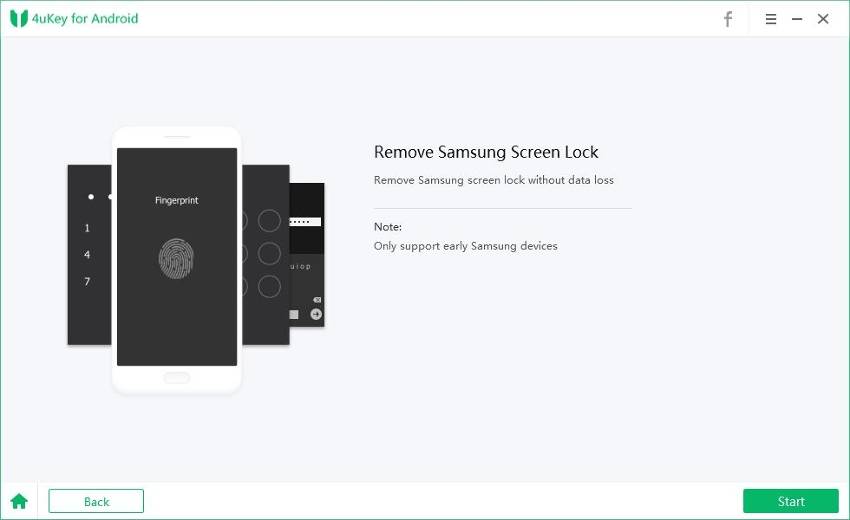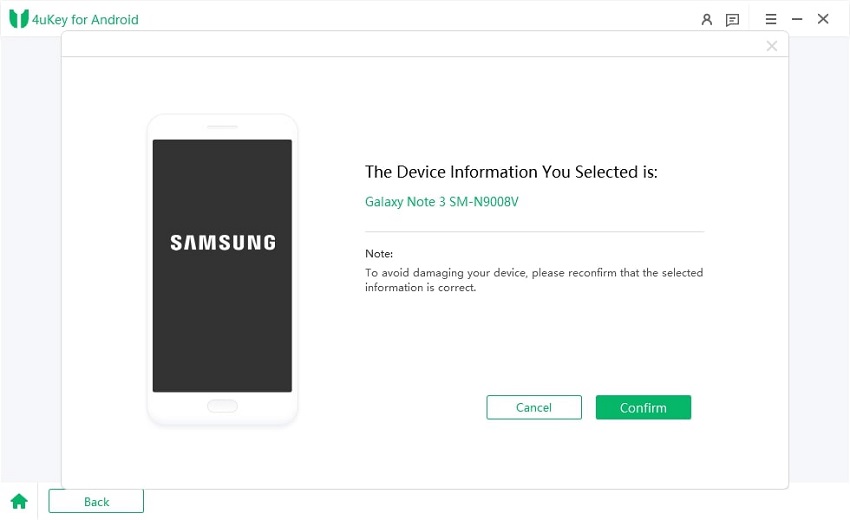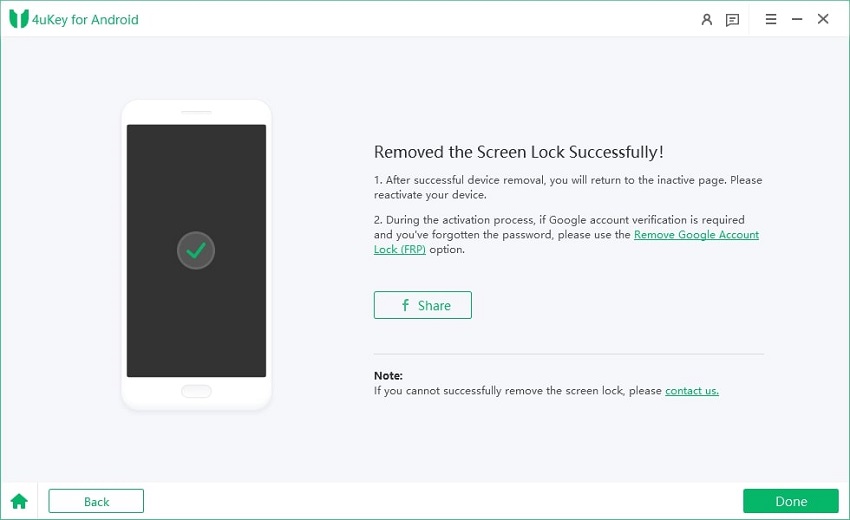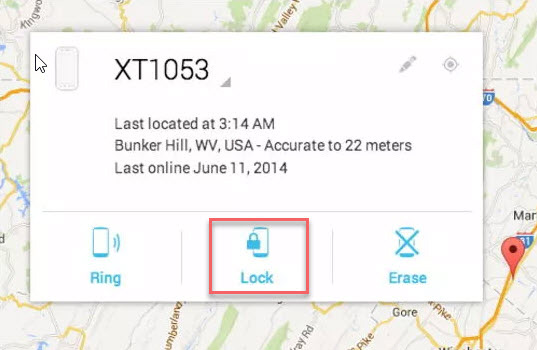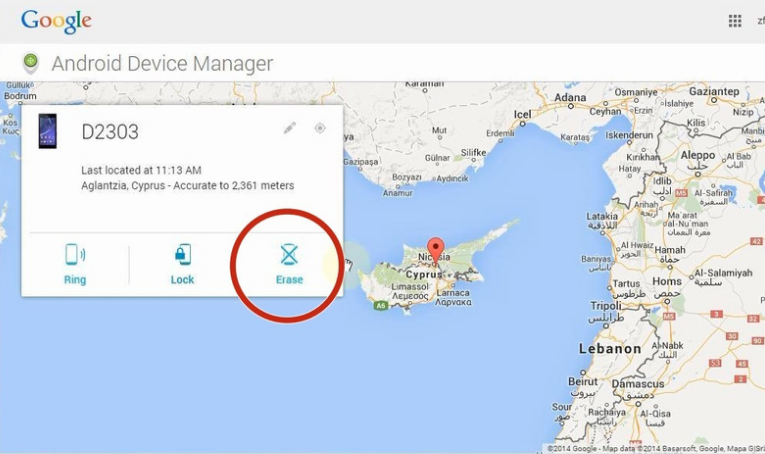[Aggiornamento 2025] Come bypassare la schermata di blocco Samsung
Blocchiamo i nostri smartphone con pin, password o schemi con l'obiettivo di proteggere i nostri dati dagli stalker o impedire agli estranei di utilizzare il nostro telefono. A volte, non riusciamo a ricordare il nostro pin, sequenza o password e quindi non possiamo più accedere ai nostri telefoni. Questo articolo spiega come sbloccare la password su Samsung Galaxy utilizzando il servizio Trova il mio cellulare di Samsung, Gestione dispositivi Android e software di terze parti.
- 1. Come sbloccare il blocco del telefono Samsung (popolare)
- 2. Come bypassare il blocco pattern su Samsung tramite Trova il mio cellulare
- 3. Sblocca lo schermo Samsung con Gestione dispositivi Android
- 4. Ripristina Samsung Passcode tramite Google Login (supporta solo Android 4.4 o versioni precedenti)
1. Come sbloccare il blocco del telefono Samsung (popolare)
Questo è il miglior strumento di bypass della password per Samsung consigliato da molti siti tecnologici famosi. Ed è 4uKey Unlocker per Android, uno strumento di bypass della schermata di blocco professionale e affidabile per la maggior parte dei dispositivi Android, che opera in modo istantaneo e preciso. Indipendentemente che tu ti sia dimenticato il PIN, la password, la sequenza, non riesca ad accedere con l'impronta digitale, potrai accedere nuovamente al tuo dispositivo Samsung. Tutto quello che devi fare è scaricare e installare questo programma sul computer e collegare ad esso Samsung Galaxy o altri telefoni Samsung.
1. Come bypassare facilmente la schermata di blocco Samsung
Per la maggior parte dei Samsung Galaxy più recenti come S21/S20/S10/S9 e altri tipi di telefoni Android, questo modo è efficace, ma cancellerà i dati sul tuo dispositivo.
Fai clic su "Rimuovi blocco schermo" nell'interfaccia principale per continuare.


Quindi, fai clic sul pulsante "Avvia" per iniziare a rimuovere il blocco dello schermo, ci sarà una finestra pop-up che ti chiederà di chiederti se desideri avviare il processo. Se sei d'accordo, fai semplicemente clic su "Sì".

Attendi il completamento del processo, quindi potrai accedere al tuo dispositivo Samsung senza inserire un passcode.

Puoi seguire il video qui sotto per saperne di più sull'intero processo:
2. Come bypassare la schermata di blocco Samsung senza perdita di dati
Alcuni dei primi utenti di Samsung Galaxy che possiedono dispositivi come S6/S5/S4 possono bypassare direttamente la schermata di blocco Samsung senza perdere dati.
Fai clic su "Rimuovi blocco schermo senza perdita di dati" per accedere all'interfaccia successiva; quindi, fai clic su "Inizia" per continuare.

Successivamente, ti verrà chiesto di selezionare e confermare le informazioni sul dispositivo. Assicurati che il modello del tuo dispositivo sia nell'elenco e sia corretto.

Segui la procedura per completare, quindi puoi accedere al tuo dispositivo Samsung come al solito.

2. Come bypassare il blocco pattern su Samsung tramite Trova il mio cellulare
Tutti i dispositivi Samsung sono caricati con la funzione "Trova il mio cellulare", uno strumento utile quando perdi il telefono. Inoltre, localizzando il tuo smartphone da remoto in caso di smarrimento, puoi eseguire il backup dei tuoi dati, bloccare Samsung Pay, bloccare lo schermo e, meglio ancora, bypassare la schermata di blocco. Devi avere un account Samsung. Ecco come bypassare la schermata di blocco Samsung.
- Accedi a https://findmymobile.samsung.com/ utilizzando le credenziali utilizzate per configurare il telefono.
- Fai clic sul pulsante "Blocca il mio schermo".
- Inserisci un nuovo pin nel primo campo.
Fai clic sul pulsante "Blocca" situato in basso.

Dopo qualche minuto, modificherà la password della schermata di blocco precedente al pin che hai appena creato. Usa il pin per sbloccare il tuo dispositivo.
3. Sblocca lo schermo Samsung con Gestione dispositivi Android
Come bypassare la schermata di blocco Samsung senza reset? Funziona se hai già abilitato “Gestione dispositivi Android” sul tuo telefono Samsung.
- Visita: http://www.google.com/android/devicemanager utilizzando un telefono diverso o dal tuo computer.
- Accedi utilizzando le credenziali Google che hai utilizzato sul telefono bloccato.
- Fai clic sul dispositivo che devi sbloccare. (Nella maggior parte dei casi il dispositivo è generalmente selezionato per impostazione predefinita.)
- Fai clic su "Blocca".
Immettere una password temporanea nell'interfaccia che segue. Fai clic su "Blocca" ancora una volta. (Specificare una frase di ripristino non è obbligatorio.)

Se il processo è andato a buon fine, appariranno i pulsanti "Suoneria", "Blocca" e "Cancella". "Suoneria" squillerà il telefono per 5 minuti a tutto volume. "Blocca" blocca il dispositivo con un pin, una sequenza o una password. "Cancella" cancella tutti i dati sul tuo dispositivo tranne quelli sulla tua scheda SD.

- Inserisci la password temporanea che hai appena creato sul tuo telefono nel campo della password. Il tuo telefono verrà sbloccato correttamente.
Assicurati di disabilitare la password temporanea accedendo alle impostazioni della schermata di blocco del telefono.
4. Ripristina Samsung Passcode tramite Google Login (supporta solo Android 4.4 o versioni precedenti)
Sebbene questo metodo funzioni solo su dispositivi con Android 4.4 e versioni precedenti, è molto efficace; non perderai i tuoi dati Samsung. Segui la procedura seguente per sapere come sbloccare il telefono Samsung senza perdere dati:
- Immettere cinque volte la password, il pin o la sequenza errati.
- Seleziona "segno dimenticato".
Inserisci le tue credenziali Google.

Nota: se ricordi il PIN di backup, inseriscilo e il telefono verrà sbloccato.
Conclusione
In questo articolo, abbiamo condiviso 4 diversi metodi per sbloccare il passcode Android se lo hai dimenticato o perso. Tenorshare 4uKey for Android Screen Unlocker è il modo migliore perché supporta il bypass di pin/segno/passcode dello schermo o persino l'ID del viso con semplici clic. Altri metodi hanno diverse restrizioni, come dover usare un altro telefono per accedere al proprio account Samsung.
Esprimi la tua opinione
Esprimi la tua opinione
Crea il tuo commento per Tenorshare articoli
- Tenorshare 4uKey supporta come rimuovere la password per il tempo di utilizzo schermo iPhone o iPad senza perdita di dati.
- Novità Tenorshare: iAnyGo - Cambia la posizione GPS su iPhone/iPad/Android con un solo clic.
- Tenorshare 4MeKey: Rimuovere il blocco di attivazione di iCloud senza password/Apple ID.[Supporto iOS 16.7].